Одна из основных причин, почему компьютер может работать медленно, состоит в том, что на нем одновременно запущено много программ. Хотя мы их не открывали, с момента входа в систему на ПК запускается множество программ и процессов. Некоторые из них полезны и необходимы для правильного функционирования ПК, но другие очень обойдутся, и если отключить их, мы сможем улучшать Windows производительность .
Есть много причин, почему программа запускает автозагрузку Windows . Некоторые программы делают это, чтобы быть готовыми с самого начала для пользователей услуг (например, в случае Spotify) и другие, чтобы проверять наличие обновлений и поддерживать программу в актуальном состоянии, например Chrome or саман.
Если мы хотим, чтобы наш компьютер функционировал должным образом, одной из основных функций обслуживания является контроль того, какие программы загружаются при запуске Windows, и отключение всего, что нам не нужно.
Вот несколько способов сделать это.
Смотрите программы, которые открываются при запуске Windows из Windows
Windows предлагает нам два способа просмотра программ, настроенных для запуска в начале операционной системы. Первая из этих форм от менеджер задач сам. Нажмите Control + Shift + Esc и, в "Начало" таб , мы можем увидеть все эти программы.
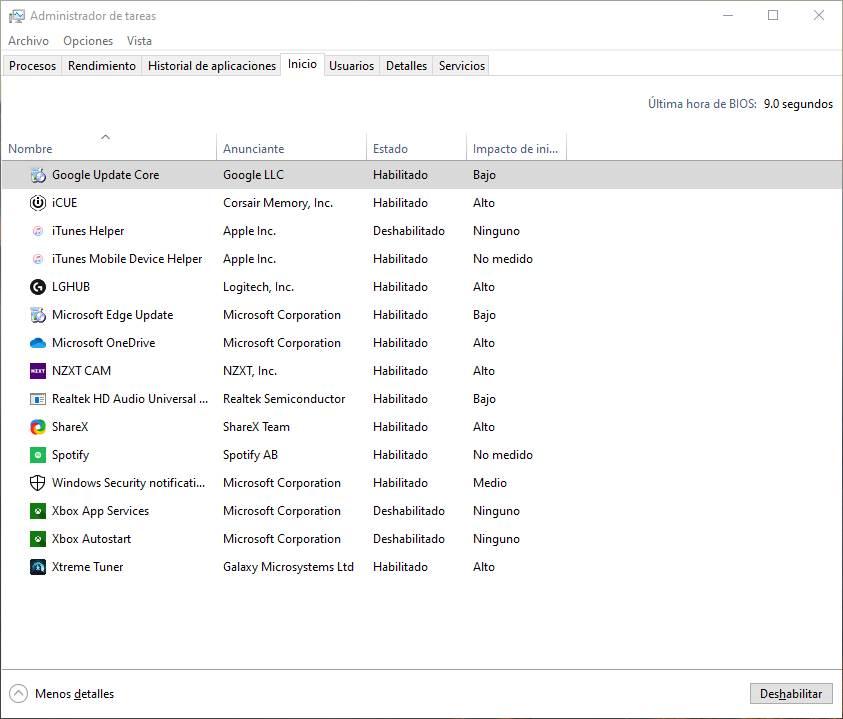
Как мы видим, Windows 10 также позволяет нам увидеть влияние каждой программы на производительность ПК. Мы можем отключить любой из них, щелкнув правой кнопкой мыши. Таким образом, мы удалим все ненужное и можем ускорить загрузку Windows и работать лучше.
Еще один способ сделать это из папки автозагрузки Windows. Все, что находится внутри этой папки, будет выполнено при запуске ПК, поэтому, если у вас слишком много ненужных программ, это может привести к замедлению работы нашего ПК.
Чтобы достичь этого, мы можем выполнить (Windows + R) команду » оболочка: запуск И рассмотрите все программы, которые у нас есть.
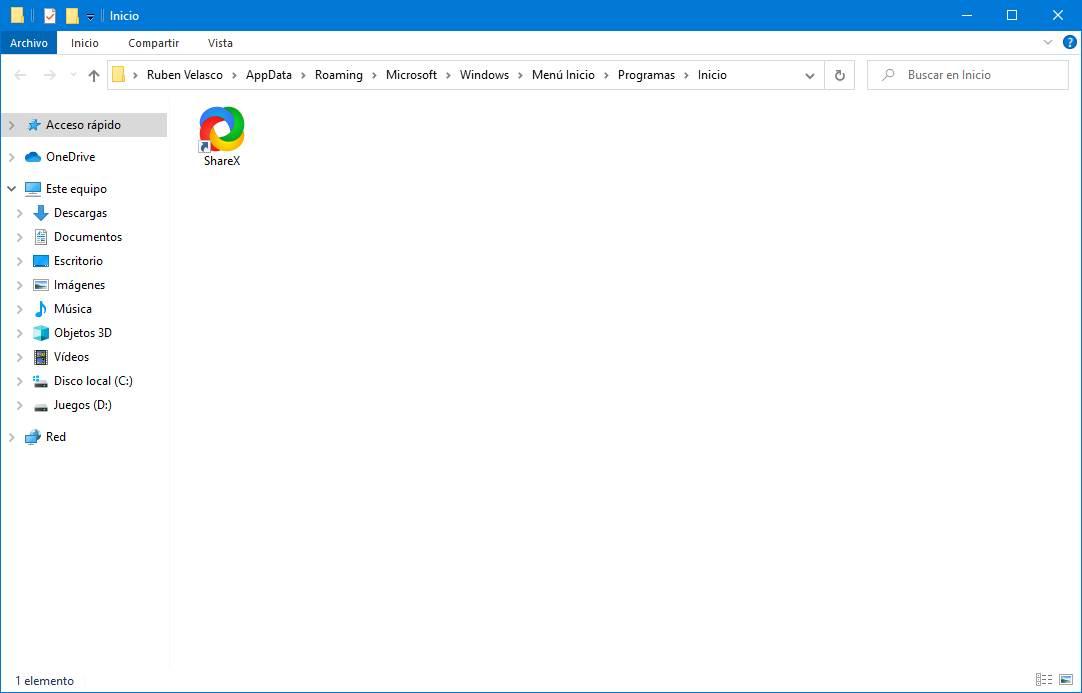
Все, что нам не нужно или не нужно, мы можем устранить, оставив загрузку Windows намного чище.
Использование стороннего программного обеспечения
Хотя Windows предлагает несколько способов управления загрузкой ПК, диспетчер задач и, прежде всего, папка автозагрузки имеют ряд недостатков. Поэтому, если мы хотим контролировать все, что запускается на нашем компьютере, лучше использовать гораздо более полные сторонние программы.
Autoruns , например, одна из таких программ. Это часть Microsoft Sysinternals и позволяет нам не только контролировать все, что выполняется при запуске Windows, но и знать все подробности о нем (например, его происхождение, временную метку и т. Д.) И проверять каждый процесс в VirusTotal, чтобы узнать, является ли он надежным или может быть опасным .
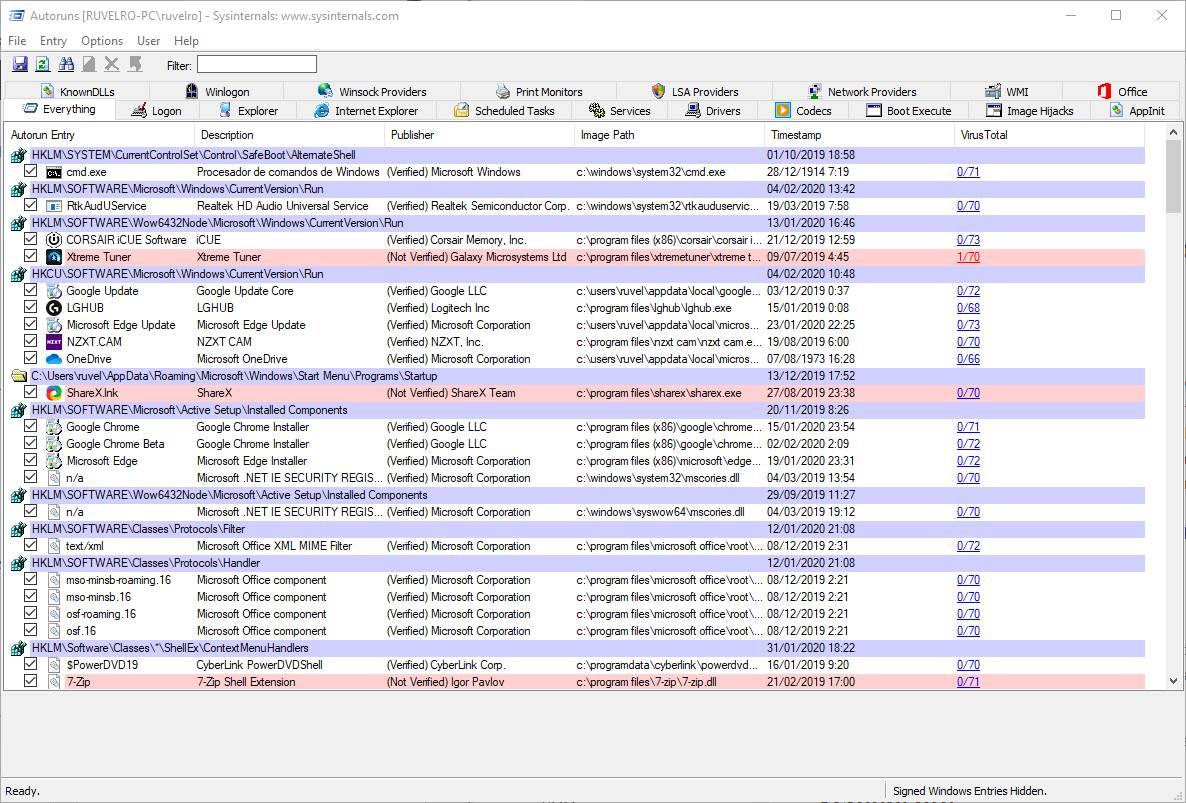
Мы можем скачать этот инструмент по следующей ссылке .
Еще одна похожая программа для управления всем, что запускается в начале ПК, но гораздо проще, Автозапуск Организатор , Хотя предыдущая программа очень полная и сложная, Autorun Organizer делает ставку на простоту. Эта программа проанализирует весь наш ПК и расскажет нам обо всем, что запущено при запуске Windows. Мы можем проанализировать процессы в VirusTotal, чтобы узнать, являются ли они надежными, и увидеть полные метрики, которые позволят нам увидеть, есть ли у других пользователей такой же процесс и активирован ли он или деактивирован. Таким образом, мы можем знать, что делать в случае сомнений.
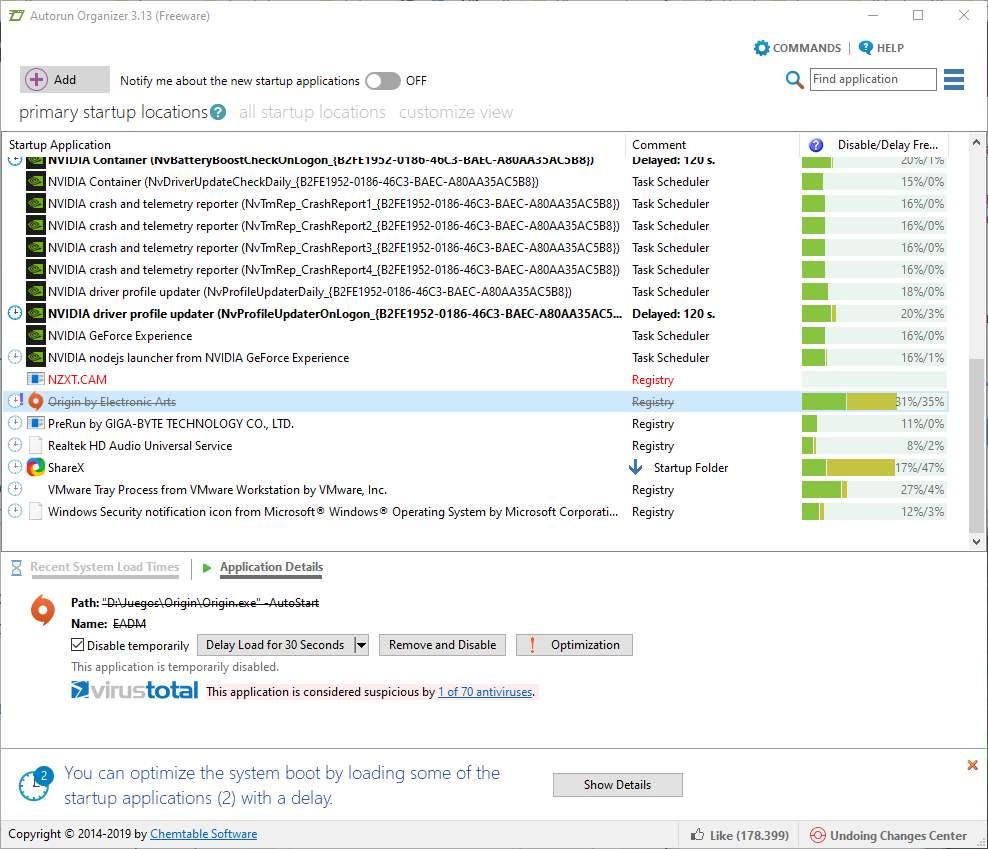
Мы можем скачать эту программу по следующей ссылке .
